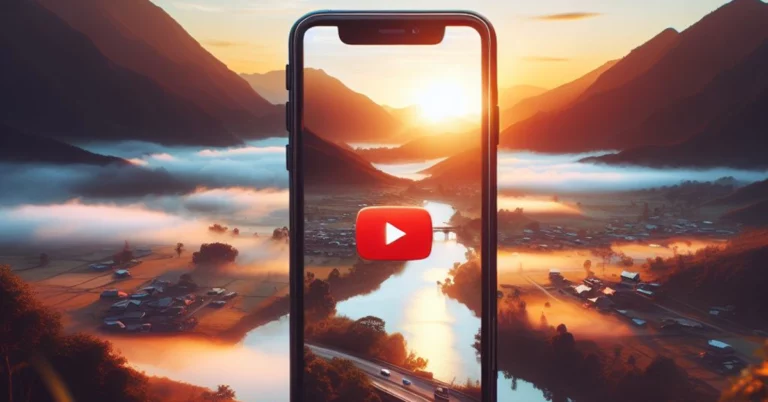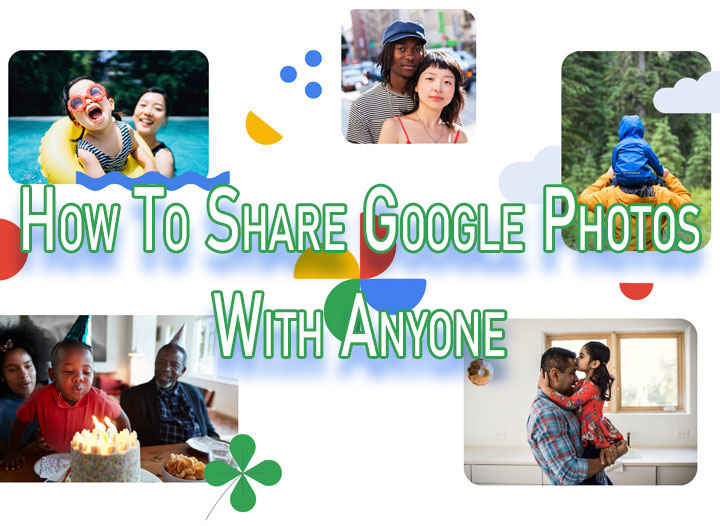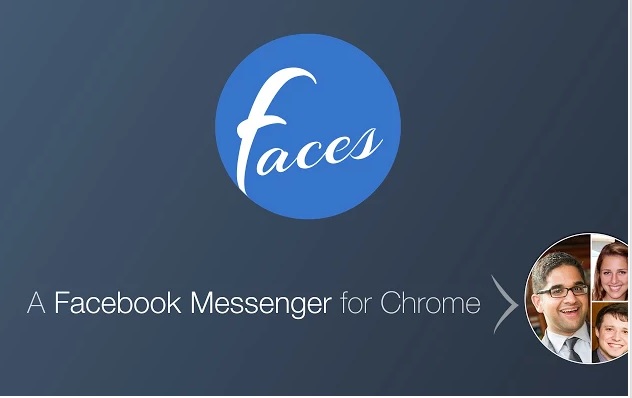«Windows обнаружила сбой жесткого диска»
Вы когда-нибудь встречали случай, когда ваш компьютер внезапно выдает сообщение об ошибке, показывающее «Windows обнаружила сбой жесткого диска»? Если да, то не беспокойтесь, мы поможем вам узнать возможные причины и подходящее решение для устранения проблемы с жестким диском, сообщение об ошибке.
Пользовательский сценарий
«Вчера, когда я запустил свой компьютер, я увидел предупреждающее сообщение. Сообщение об ошибке: «Windows обнаружила сбой жесткого диска» и предлагает мне начать процесс резервного копирования. Я был шокирован, увидев это сообщение, поскольку никогда раньше не видел этого. Я не уверен в причинах проблем с жестким диском. Пожалуйста, дайте мне знать, как мне исправить это сообщение об ошибке жесткого диска ».

Причины, по которым Windows обнаружила ошибку отказа жесткого диска
- Возникновение механической или логической ошибки: Сбой жесткого диска угрожает безопасности данных. Следовательно, система выдает сообщение об ошибке для резервного копирования потенциальной информации.
- Вирусное вторжение: Даже если антивирус включен, иногда ему не удается устранить повреждения, вызванные вирусом. В результате это может нанести вред вашей системе, что приведет к потере данных.
- Повреждение системных файлов: Неправильная установка программы, случайное удаление файлов, неправильное выключение ПК и т. Д. Могут повредить системные файлы. Таким образом, такое сообщение об ошибке предлагает предотвратить потерю файла.
- Человеческие ошибки: Любое изменение настроек системного реестра, неправильная установка ОС, изменение атрибутов системных файлов и их расположения и т. Д. Могут привести к тому, что Windows выдаст предупреждение о сбое жесткого диска.
Как исправить сообщение об ошибке «Отказ жесткого диска»?
Подход №1: используйте средство проверки системных файлов
Что ж, большинство пользователей не очень осведомлены об основных инструментах, предлагаемых Windows для исправления этой ошибки. Средство проверки системных файлов поможет проверить системные файлы, а также решит проблемы с целостностью. Следуйте инструкциям и избавьтесь от сообщения об ошибке жесткого диска.
1. Сначала введите cmd в строке поиска, щелкните его правой кнопкой мыши и выберите Запустить от имени администратора
2. В командном окне введите sfc / scannow и нажмите клавишу Enter
Примечание: Убедитесь, что вы не закрываете окно, пока Проверка выполняется на 100%.
Эта команда просканирует все защищенные системные файлы, а также заменит поврежденные файлы резервной копией.
Подход № 2: использование команды Chkdsk
Если первый способ не сработал, то попробуйте использовать этот метод, т. Е. Выполнив chkdsk команда.
Основная функция chkdsk это проверить и исправить ошибки из NTFS и ТОЛСТЫЙ файловые системы. Если сообщение об ошибке жесткого диска вызвано ошибкой файловой системы, то эта команда chkdsk поможет решить эту проблему.
1. Запустите командную строку и введите букву диска раздела, в котором вы хотите выполнить chkdsk (c: / d: / e: / f: и так далее)

2. Затем введите chkdsk и нажмите клавишу Enter. Этим, chkdsk начинает процесс сканирования и восстановления файловых систем

Ограничение команды Chkdsk: При выполнении команды chkdsk существует риск потери данных. Эта команда приводит к модификации таблицы файловой системы. Поэтому рекомендуется сделать резервную копию ваших данных перед выполнением этой команды.
Как отключить сообщение об ошибке жесткого диска?
После проведения описанной выше процедуры исправить сообщение об ошибке. Если по-прежнему, Windows запрашивает сообщение об ошибке на вашем компьютере, то можно отключить это сообщение об ошибке. Перед отключением убедитесь, что на вашем компьютере нет такой проблемы с жестким диском.
- Сначала введите gpedit.msc в поле поиска и нажмите Enter.
- Теперь перейдите к Административные шаблоны >> Система >> Устранение неполадок и диагностика >> Диагностика диска
- Затем щелкните Диагностика диска: Настроить уровень выполнения и отключить его
- Теперь нажмите на Подать заявление а потом Ok
- Перезагрузите компьютер, и вы можете увидеть, что ошибка больше не появляется.
Что делать, если произойдет непредвиденный сбой жесткого диска?
При любом потенциальном сбое жесткого диска или системы рекомендуется сделать резервную копию ваших данных. Это гарантирует, что даже в случае повреждения диска копию файлов резервной копии можно будет использовать. Поэтому разумно заранее сделать резервную копию ваших данных.
Чтобы создать резервную копию, необходимо выборочно копировать и вставлять отдельные файлы и документы по отдельности на некоторые другие защищенные устройства хранения. В случае резервного копирования всех данных жесткого диска ручной процесс архивирования займет много времени. Итак, используйте какой-нибудь надежный профессиональный инструмент для архивации вашего важного инструмента за короткий промежуток времени.
И идеальный метод мгновенного резервного копирования – это…
Инструмент восстановления данных с жесткого диска – передовое программное обеспечение, способное восстанавливать поврежденные или навсегда удаленные файлы с любого жесткого диска. Он может эффективно выполнять процесс резервного копирования в желаемое место. Даже если файлы с диска были удалены, он может плавно восстановить удаленные файлы. Он также может поддерживать восстановление необработанных данных с внутреннего и внешнего жесткого диска.
Как сделать резервную копию данных с помощью этого инструмента?
- Запустить программного обеспечения и выберите нужный вариант сканирования, т.е. Сканирование и форматирование сканировать
- После завершения процесса сканирования все папки можно посмотреть на левой панели
- Чтобы просматривать и сохранять файлы, выберите папку на левой панели. Он показывает все файлы, включая удаленные, которые выделены красным цветом.
- Теперь выберите файлы и нажмите Сохранять для хранения копии файлов, которые можно использовать для резервного копирования
- Просматривать и выберите желаемую папку для сохранения файлов. Таким образом, все файлы и папки с диска успешно архивируются.
Подведем итоги
Всякий раз, когда Windows обнаруживает какой-либо сбой жесткого диска, используйте общие методы, которые обсуждались в этом блоге. Чтобы предотвратить потерю данных, рекомендуется заранее создать резервную копию данных. Хотя архивировать данные можно вручную, но это довольно утомительно и утомительно. Следовательно, используйте функцию восстановления данных жесткого диска для резервного копирования данных, которую можно легко установить на всех версиях Windows.